כיצד להחזיר את מנהל התמונות של מיקרוסופט

האם אתה מתגעגע למנהל התמונות של Microsoft Office? אתה יכול להתקין אותו מגירסה ישנה של Sharepoint Designer או מדיסק ישן של Microsoft Office.
מנהל התמונות של Microsoft Office נכלל כחלק מ- Office 2010 ובגרסאות קודמות. אתה יכול להשתמש בו כדי להציג, לערוך ולנהל את התמונות שלך.
Office 2010 הייתה הגרסה האחרונה של אופיס שכללה את מנהל התמונות ומיקרוסופט לא עדכנה את Picture Manger מאז Office 2003. התוכנית ישנה מאוד ולא מעודכנת.
אבל אם אהבת את מנהל התמונות, וזהכל מה שאתה צריך, אתה יכול להתקין אותו במחשב שלך מבלי להסיר את ההתקנה של הגירסה הנוכחית שלך של Office. אתה יכול להתקין את מנהל התמונות מתקליטור ההתקנה של Office 2010, 2007 או 2003, אם יש לך אחד כזה. אם לא, תוכלו להוריד את SharePoint Designer 2010 ולהתקין אותה משם.
אנו נראה לך היכן אתה יכול להוריד את SharePoint Designer 2010 וכיצד להתקין ממנו רק את מנהל התמונות.
הורד את מעצב SharePoint 2010
SharePoint Designer 2010 זמין להורדה בחינם ממיקרוסופט. השתמש באחד מהקישורים למטה כדי להוריד אותו.
- 32 סיביות: http://www.microsoft.com/en-us/download/details.aspx?id=16573
- 64 סיביות: http://www.microsoft.com/en-us/download/details.aspx?id=24309
התקן את מנהל התמונות של מיקרוסופט באמצעות SharePoint Designer 2010
הנוהל להתקנת Picture Manager מגירסת Office קודמת או מ- SharePoint Designer 2010 זהה, כך שלא משנה באיזו דרך תעשו זאת.
הורד את תוכנית ההתקנה של SharePoint Designer 2010 באמצעות אחד מהקישורים שלמעלה ולחץ פעמיים על הקובץ כדי להריץ אותו.
אם בקרת חשבון משתמש תיבת הדו-שיח מוצגת, לחץ כן להמשיך.
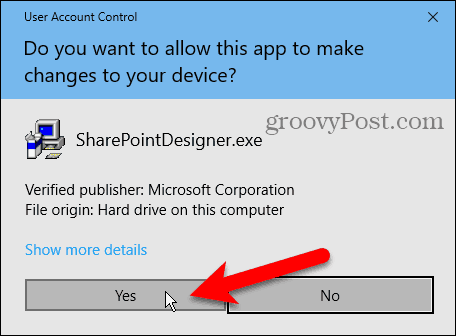
על קרא את תנאי הרישיון של תוכנת מיקרוסופט מסך, קרא את התנאים ובדוק את אני מקבל את תנאי הסכם זה קופסא.
לאחר מכן, לחץ על המשך.

על בחר בהתקנה הרצויה ולחץ התאמה אישית.
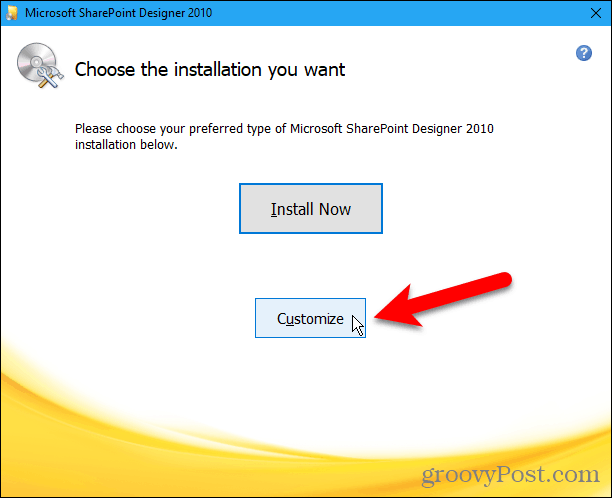
עבור כל אחד משלושת המודולים המופיעים תחת מיקרוסופט אופיס על אפשרויות התקנה לחץ על הלחצן ובחר לא זמין.
זה מבטל את כל החלקים של Sharepoint Designer, אך בשלב הבא, נדליק שוב אחד.
אם אתה מתקין את מנהל התמונות של Microsoft Office מ- Office 2010, 2007 או 2003, ישנם יותר מודולים זמינים. הקפד לבצע את כל המודולים לא זמין.
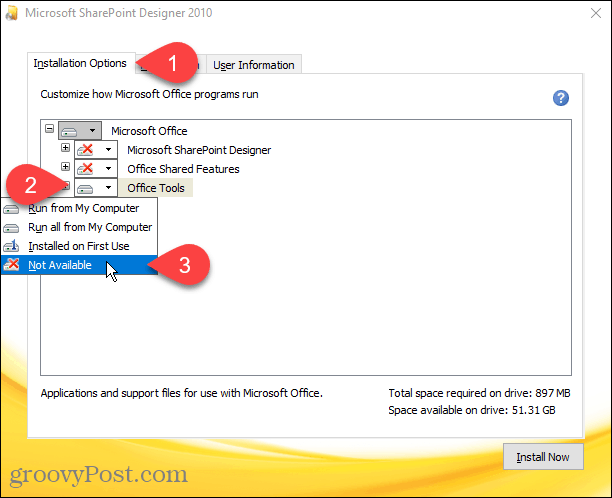
כדי לבחור את מנהל התמונות של Microsoft Office להתקנה, לחץ על סמל הפלוס שמימין ל כלי משרד מודול להרחבתו.
הכל מוגדר לא זמין, אפילו ה מנהל תמונות של מיקרוסופט. לחץ על הכפתור שליד מנהל תמונות של מיקרוסופט ובחר הפעל מהמחשב שלי.
אם אתה משתמש בהתקנה של Office 2010, 2007 או 2003, מנהל תמונות של מיקרוסופט צריך להיות גם תחת כלי משרד.
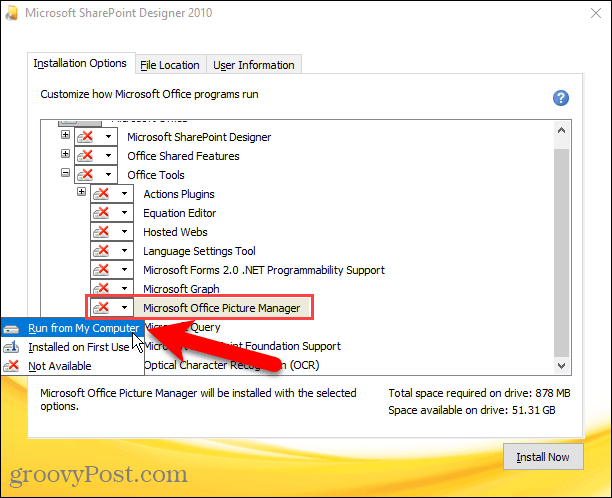
להתקנת רק את ה- מנהל תמונות של מיקרוסופטלחץ על להתקין עכשיו.
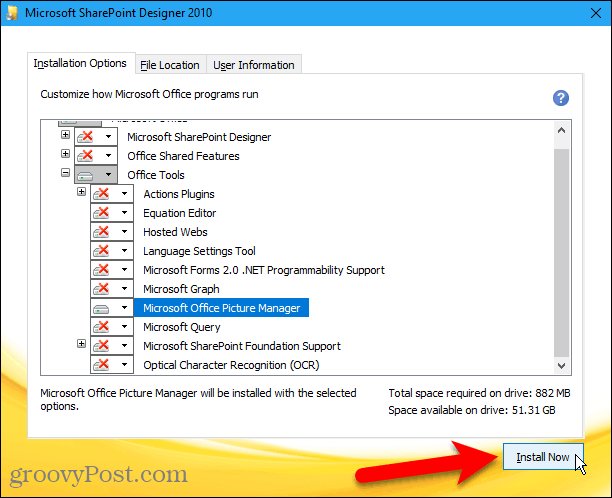
התקדמות ההתקנה מוצגת.
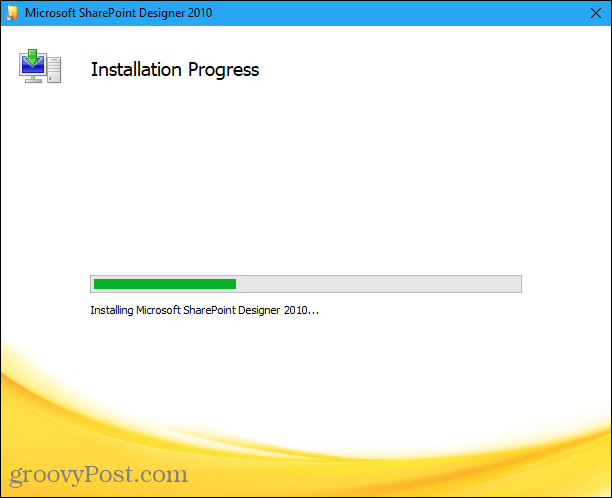
על השלם את חוויית Office שלך לחץ על המסך סגור כדי לסגור את תוכנית ההתקנה.
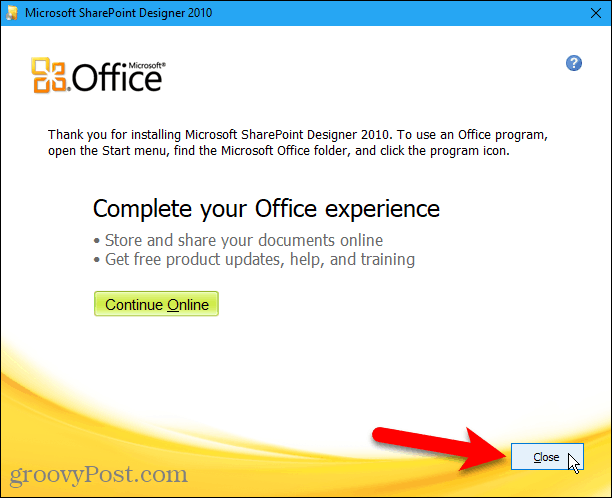
הפעל את מנהל התמונות של מיקרוסופט
מצאנו שלא היינו צריכים להפעיל מחדש את המחשב כדי להשלים את ההתקנה. אך ייתכן שתרצה לאתחל בכל מקרה רק כדי לוודא שתהליך ההתקנה הושלם.
לאחר האתחול מחדש תמצא את ה- מנהל תמונות של מיקרוסופט תחת נוספו לאחרונה בתפריט התחל ב- Windows 10. מנהל תמונות של מיקרוסופט זמין גם בתפריט התחלה ב - מיקרוסופט אופיס קבוצה.
אם אתה משתמש ב- Windows 8, ה- מנהל תמונות של מיקרוסופט יתכן שלא יתווסף למסך התחל. אבל אתה יכול לבצע חיפוש במסך התחל אחר "מנהל תמונות" כדי למצוא אותו ולפתוח אותו.
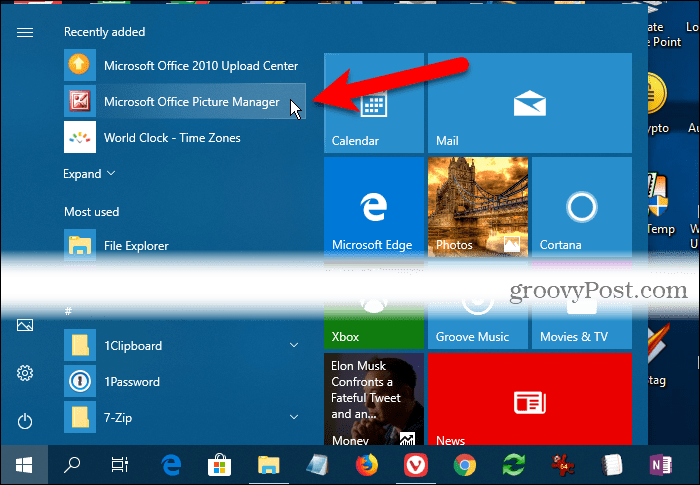
עכשיו אתה יכול להשתמש במנהל התמונות של Microsoft Office כדי לארגן, לערוך ולהציג את התמונות שלך.
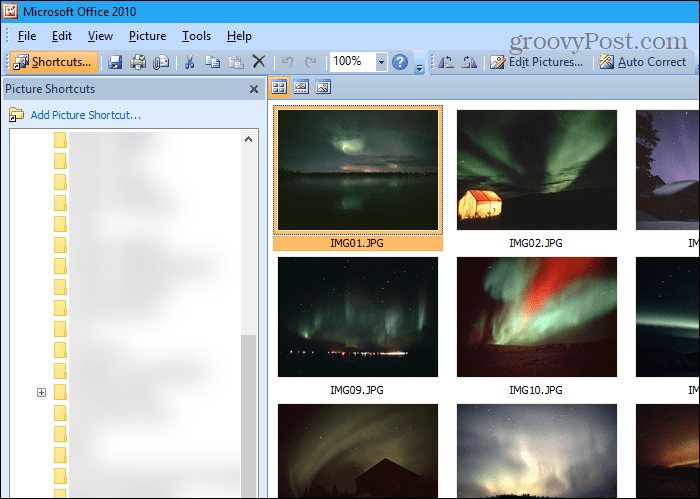
להישאר עם מה שמתאים לך
ייתכן שמנהל התמונות של Microsoft Office לא עשה זאתכל הפעמונים והשריקות הזמינים בכלי ניהול תמונות מודרניים, אך אם יש לו את כל מה שאתה צריך, אתה יכול להתקין אותו ולהשתמש בו כדי לנהל את התמונות והתמונות שלך.
המעצב של SharePoint 2010 היה הגרסה האחרונהזה כלל את מנהל התמונות. עליך לשמור את קובץ ההתקנה למקרה שתצטרך להתקין אותו מחדש או להתקין אותו במחשב אחר. מי יודע כמה זמן זה יהיה זמין ממיקרוסופט?









![Microsoft Office 2010 RTM זמין באמצעות MSDN להורדה [groovyDownload]](/images/download/microsoft-office-2010-rtm-available-via-msdn-for-download-groovydownload.png)
השאר תגובה